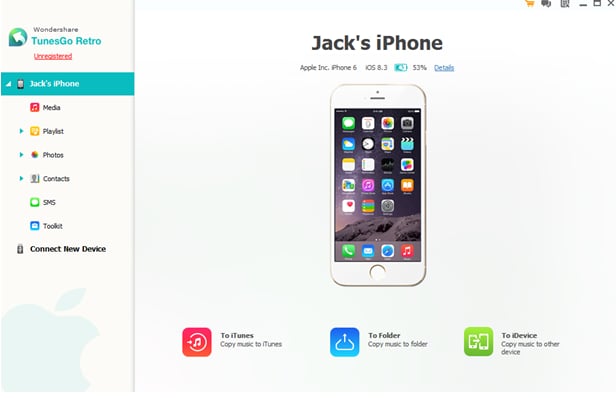फ्लैश ड्राइव करने के लिए iPhone से चित्रों को स्थानांतरित करने के लिए कैसे
हम फोन क्योंकि IPhone USD डिस्क, के साथ कनेक्शन का समर्थन नहीं करता है कि क्या आप की आवश्यकता होती है आपके फ़्लैश के रूप में आप अपने प्रियजनों के साथ, अपने चित्रों को साझा करने के लिए आपके ऑपरेटिंग सिस्टम का नवीनीकरण करने से पहले बैक अप करने के लिए भेजने के लिए फ़्लैश ड्राइव करने के लिए सीधे से स्थानांतरित नहीं कर सकते या आप बस अपना स्थान खाली करना चाहते हैं, वहाँ रहे हैं सरल तरीकों कि काम पाने के लिए कुछ कदम की आवश्यकता होती है। जो है; आप या तो हस्तांतरण करने के लिए आपका कंप्यूटर पहले तो अपने फ़्लैश ड्राइव करने के लिए कर सकते हैं या आप अपने फ़्लैश ड्राइव करने के लिए सीधे हस्तांतरण कर सकते हैं।
भाग 1: नि: शुल्क फोटो लाइब्रेरी से iPhone ईमेल का उपयोग कर कंप्यूटर को हस्तांतरण करने के लिए रास्ता
चरण 1
आपके IPhone पर तस्वीरें आवेदन करने के लिए जाओ और इसे लॉन्च।चरण 2
तस्वीरें आप अपने कंप्यूटर को हस्तांतरण करना चाहते हैं के लिए देखो। इतना है कि यह एक से अधिक फ़ोटो का चयन करने के लिए आप की अनुमति देता है का चयन करें बटन ठोकर।चरण 3
साझा करें बटन को टैप करें। तथापि, यह केवल एक बार में पांच तस्वीरें भेजने के लिए आप की अनुमति देगा। पॉप पर आप साझा करें का चयन करने के बाद, ऊपर "मेल" जो मेल अनुप्रयोग से जुड़ी आप चयनित फ़ोटो के साथ एक नया संदेश विंडो को खोलने के लिए शीघ्र होगी चुनें।चरण 4
ऐसी है कि आप अपने आप को करने के लिए तस्वीरें भेज अपने ईमेल पते दर्ज करें।
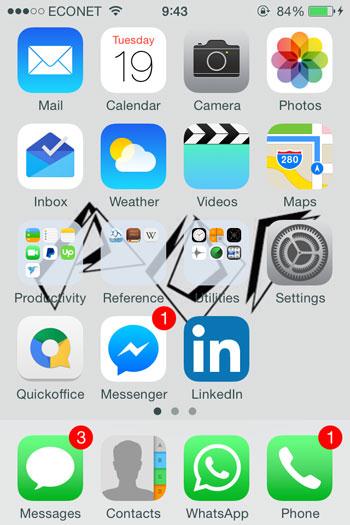
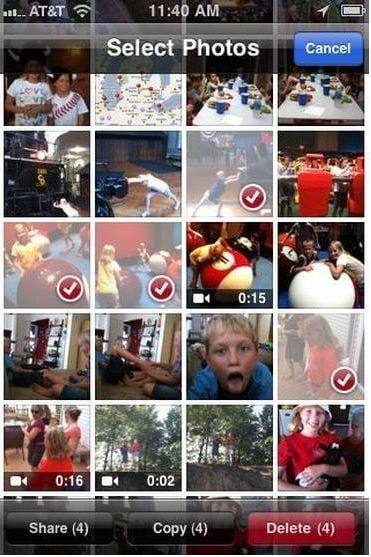
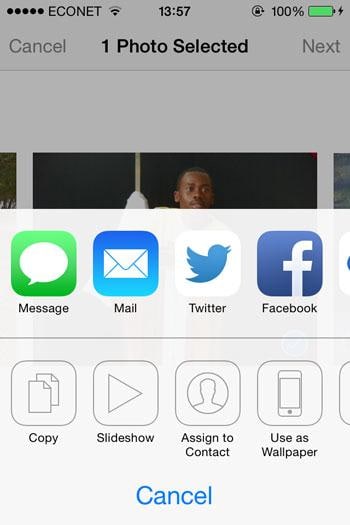
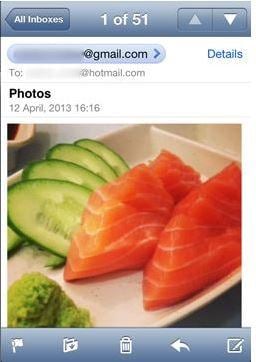
5 कदम
Gmail उपयोगकर्ताओं के लिए कंप्यूटर पर आपके ईमेल खाते तक पहुँच, अपने संदेश के तल पर छवियों के थंबनेल अपने ईमेल करनी होगी।याहू उपयोगकर्ताओं, के लिए अनुलग्नक डाउनलोड विकल्प शीर्ष पर है, आप सभी अनुलग्नकों के बस पर क्लिक करें डाउनलोड कर सकते हैं।
छवि डाउनलोड किया जाएगा और अपने डाउनलोड फ़ोल्डर के अंतर्गत, जो आपके windows explorer के बाईं ओर पर स्थित है संग्रहीत।
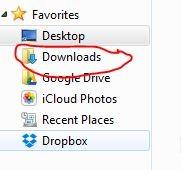
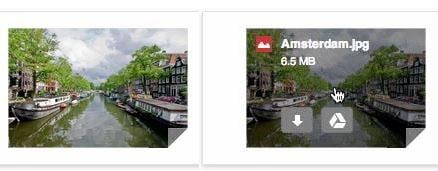
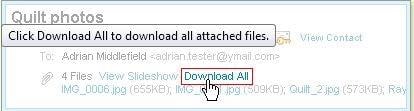
इस प्रकार, फोटो लाइब्रेरी से iPhone पीसी के लिए प्रतिलिपि करने के लिए, आप अन्य तरीके के लिए खोज करने के लिए हो सकता है। यदि आप इस बारे में ध्यान, तुम सही जगह पर आए। यहाँ एक शक्तिशाली iPhone करने के लिए कंप्यूटर स्थानांतरण उपकरण है कि आप आसानी से कार्य को पूरा करने के लिए सक्षम बनाता है। यह है Wondershare TunesGo या Wondershare TunesGo (मैक).
2:Transfer फोटो लाइब्रेरी TunesGo रेट्रो के साथ कंप्यूटर के लिए iPhone से भाग
TuneGo रेट्रो, फोटो कॉपी, संगीत playlists, iTunes करने के लिए और बैकअप के लिए आपके PC के लिए वीडियो आइपॉड, iPhone और iPad से।
TuneGo रेट्रो अनुकूलित है IPhone 3GS, IPhone 4, IPhone 4S, IPhone 5, IPhone 5 c, के साथ संगत होना करने के लिए IPhone 5S, IPhone 6 प्लस और IPhone 6, वे IOS 5, 6, 7, 8 चल रहे हैं प्रदान की।
चरण 1
सेटअप निम्न लिंक से डाउनलोड करें- फोटो लाइब्रेरी से iPhone पीसी के लिए आसानी से स्थानांतरण।
- खींचें और ड्रॉप iPhone कैमरा रोल करने के लिए पीसी।
- तस्वीरें कंप्यूटर से फोटो लाइब्रेरी iPhone के लिए iPhone पर किसी भी मौजूदा फोटो निकाले बिना की प्रतिलिपि बनाएँ।
- बैचों में फोटो लाइब्रेरी में अवांछित तस्वीरें हटा दें।
- पूर्ण संगत के साथ iPhone 5S / 5C / 5/ 3GS/4/4 iOS 5/6/7 चल रहा है जी।
नोट: मैक संस्करण - Wondershare TunesGo (मैक) के लिए जाओ
चरण 2
IPhone कनेक्ट और TunesGo रेट्रो प्रक्षेपणसॉफ्टवेयर है कि आप बस स्थापित किया है शुरू। IPhone के साथ आया केबल का उपयोग करके, अपने फोन फोटो लाइब्रेरी आप आपके कंप्यूटर को हस्तांतरण करने के लिए इच्छा के साथ कनेक्ट। Wondershare एक बार जब आप इसे अपने कंप्यूटर से कनेक्टेड है आपके फोन का पता लगाने के लिए सक्षम होना चाहिए।
चरण 3
तस्वीरें आप अपने कंप्यूटर को हस्तांतरण करना चाहते हैं का चयन करेंमुख्य विंडो में, अपनी बाईं ओर, पर खिड़की से फोटो दिखाने के लिए 'तस्वीरें' टैब क्लिक करें। तब iPhone फोटो लाइब्रेरी के लिए देखो और 'करने के लिए निर्यात करें' क्लिक करें। इस एक छोटे ब्राउज़र विंडो जहाँ आप किसी सहेजने का चयन करने के लिए चाहिए रहे हैं दिखाने के लिए संकेत होना चाहिए पथ लायब्रेरी फ़ोटो अपने कंप्यूटर पर रखने के लिए। यह फ़ोल्डर जहाँ आप अपने फोटो लाइब्रेरी से हस्तांतरित तस्वीरें देखना होगा किया जाएगा।
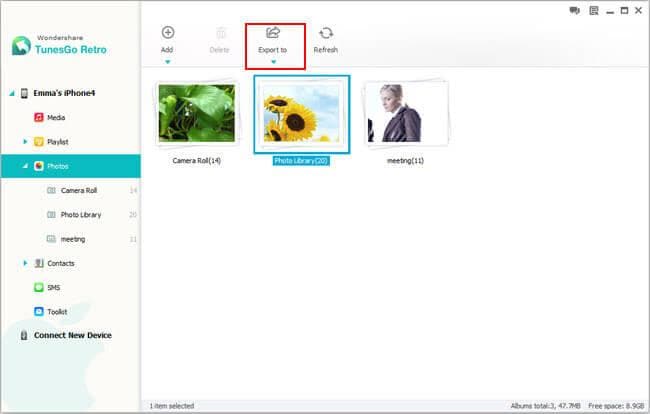
अगर तुम चाहो तस्वीरों में से कुछ अपने फोटो लाइब्रेरी फ़ोल्डर, लेकिन उन सभी को नहीं से बचाने के लिए, अपने फोटो लाइब्रेरी से Wondershare TunesGo मुख्य विंडो खोलने के लिए, फ़ोटो का चयन करें का चयन करने के लिए आप और स्थानांतरण करने के लिए ' निर्यात', जो सॉफ्टवेयर आप चुन किसी भी स्थान के लिए तस्वीरें भेजने के लिए संकेत देगा क्लिक करें करने के लिए चाहते हैं।
वैकल्पिक रूप से, आप बस आप अपने कंप्यूटर आप या दुकान में सहेजें करने के लिए इच्छा फ़ोल्डर को स्थानांतरित करना चाहते हैं तस्वीरें खींच सकते हैं।
हालांकि यह तस्वीरें आप अपने iPhone से अपने कंप्यूटर को हस्तांतरण करने के लिए इच्छा की संख्या पर निर्भर करेगा प्रक्रिया आम तौर पर एक कुछ सेकंड लेना चाहिए।
मैन्युअल विधि 1 भाग से अपना ईमेल का उपयोग करना होगा, जबकि आप भेजने तस्वीरें पाँच प्रत्येक की बैचों में संघर्ष, Wondershare TunesGo कम समय और किसी को भी इसे में गहरी विशेषज्ञता के बिना, द्वारा पीछा किया जा सकता निम्न आसान चरणों में इस प्रक्रिया को संभाल करने के लिए आप की अनुमति देता है। भी, अपने ईमेल के माध्यम से मैन्युअल तरीके TunesGo काम काफी आसान एक इंटरनेट कनेक्शन के लिए की आवश्यकता के बिना विधियों का पालन करने के लिए करना होगा में Wondershare करते हुए एक इंटरनेट कनेक्शन है करने के लिए आप की आवश्यकता होगी।
Wondershare TunesGo सरलता लाने के अपने Apple डिवाइस पर चीजों की एक संख्या का प्रबंधन करने के लिए एक शीर्ष आइट्यून्स साथी बन गया है।
तस्वीरें iPhone से कंप्यूटर करने के लिए स्थानांतरित कर रहा है से अलग। आवेदन iPhone या iPad फ़्लैश ड्राइव, आइपॉड से संगीत फ़ाइलों को कंप्यूटर से संगीत और फ़ोटो फ़ाइलों को स्थानांतरित करने के लिए उपयोगकर्ता की अनुमति देता है, यह भी संगीत में कनवर्ट कर सकते हैं फ़ाइल स्वरूपों और उन्हें सीधे iTunes तुम तो अपने iPhone या iPad के लिए सिंक करने के लिए अनुमति देने के लिए भेजें।
भी, आप तस्वीरें प्रपत्र आपके iPad या iPhone, इसे अपने फोटो लाइब्रेरी, कैमरा रोल या फोटो स्ट्रीम में कर रहे हैं हो हटा सकते हैं।
इन सभी सुविधाओं के और अधिक लोगों के बारे में इसलिए रहते हैं अपने जीवन तनाव मुक्त करने के लिए आप की अनुमति एक दैनिक आधार पर शिकायत करते हैं कि मुद्दों को आसान समाधान उपलब्ध कराने।
Wondershare TunesGo बिग स्क्रीन संकल्प है कि आपके पीसी द्वारा प्रदान की जाती है इसलिए आप घंटे के बस कुछ ही सेकंड में कर लिया है जाएगा का काम कर रहा उपयोगकर्ता इंटरफ़ेस का आनंद लें करने के लिए आप सक्षम करने के लाभ लेता है।